宝塔面板新建网站
输入域名新建网站,不需要创建FTP、数据库,PHP版本选择任意,静态也可以(Alist不是PHP开发的),创建网站的目的是作为Alist存放的目录,以及设置反向代理(下文会讲)。
Alist程序一键脚本
打开官方文档,查找最新的一键脚本
我们在官方脚本的基础上,增加我们的网站路径:/www/wwwroot/xxxxxx.xxx ,注意把/网址替换成自己的。
在服务器终端中运行脚本
打开宝塔面板的终端,或通过其他SSH工具,运行脚本。
注意端口为5244,需要在宝塔防火墙放行对应的端口。如果使用腾讯云、阿里云等,还需要在云服务商放行对应端口。
Alist 安装成功! 访问地址:http://YOUR_IP:5244/ 配置文件路径:/www/wwwroot/xxxxx.xxx/alist/data/config.json $查看管理员信息,请执行 cd /www/wwwroot/xxxxx.xxx/alist ./alist admin 查看状态:systemctl status alist 启动服务:systemctl start alist 重启服务:systemctl restart alist 停止服务:systemctl stop alist 温馨提示:如果端口无法正常访问,请检查 服务器安全组、本机防火墙、Alist状态
复制查看管理员信息后面的内容
cd /www/wwwroot/file.xxxxx.xxx/alist ./alist admin # 将路径替换为自己的网站路径 # 执行后可以获取初始用户名和密码。
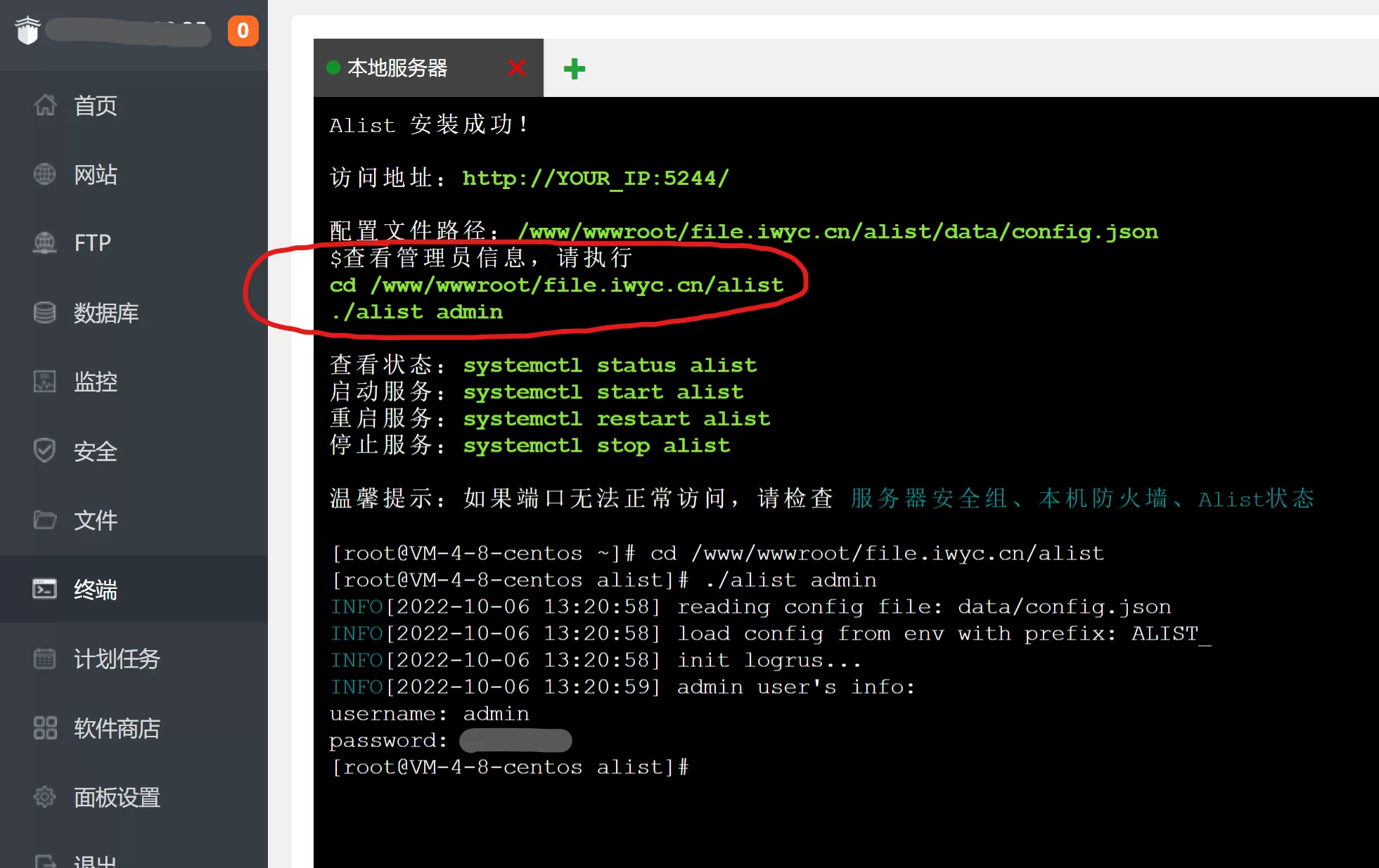
添加网盘存储
访问 http://你的IP地址:5244/ 即可打开Alist主页,提示failed get storage: can’t find storage with rawPath: /,说明安装成功了。点击屏幕底部的登陆按钮,进入后台设置,按照提示操作即可。
添加存储可以参考官方文档
按照指引添加对应存储方案即可。
设置反向代理,实现域名访问
代理名称:随便填写
目标URL:http://127.0.0.1:5244 (即本地端口5244)
本文参考:
No Comment